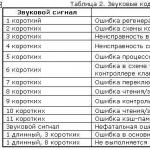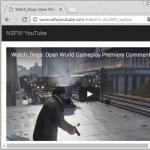Интернетометр яндекса. Яндекс Интернетометр – проверяем скорость подключения к сети
Многие современные интернет-провайдеры заявляют, что обеспечивают максимальную скорость передачи данных. Насколько правдиво это утверждение? На скорость передачи данных оказывают влияние различные факторы: день недели, время, загруженность канала связи, состояние линий связи, техническое состояние используемых серверов, даже погода. Клиенты, приобретающие определенный пакет услуг, желают быть уверены, что за свои деньги будут обеспечены интернетом с заявленной скоростью. В данной статье мы сообщим вам, как выяснить скорость соединения, а также какие сервисы лучше всего использовать для этой цели.
Каким образом можно проверить скорость интернета?
Для проверки скорости интернета мы будем использовать имеющиеся в сети специальные сервисы. Данный способ является наиболее точным, доступным и удобным. Измерение скорости при этом осуществляется от компьютера до того сервера, на котором сервис работает. Показатели во всех случаях будут отличаться друг от друга.Измерять мы будем входящую скорость, а также исходящуя (скорость, с которой мы отдаем информацию, к примеру, через торрент).

Показатели эти обычно друг от друга отличаются, исходящая скорость, как правило, меньше входящей. Лучшим будет считаться сервис, показавший наибольшую входящую скорость.
Перед началом тестирования нужно выполнить следующие действия:
- Закрыть все приложения, за исключением браузрера (в особенности, те программы, которые могут что-либо скачивать).
- Дождаться окончания закачек либо приостановить их в браузере.
- Проследить, чтобы во время проверки не обновлялась операционная система либо иные приложения.
- Чтобы брандмауэр Windows не влиял на результаты, его также желательно отключить.
Сервисы, посредством которых можно проверить скорость
В сети имеется несколько сервисов, посредством которых можно проверить скорость передачи данных: , и пр. Вы можете протестировать несколько из них и выбрать наиболее подходящий. Ниже мы рассмотрим самые популярные из этих сервисов.Интернетометр от Яндекса
Чтобы протестировать скорость своего соединения при помощи данного онлайн-сервиса, вы должны . Сделав это, вы увидите большую кнопку желтого цвета «Изменить ». Здесь же вы сможете увидеть свой IP-адрес. Чтобы Яндекс начал тестирование, вы должны нажать на кнопку и немного подождать. Продолжительность тестирования определяется самой скоростью. Если скорость слишком низкая, либо имеются перебои связи, тест может зависнуть либо завершиться ошибкой.
Яндекс, тестируя скорость, скачивает и закачивает несколько раз тестовый файл, после чего вычисляет среднее значение. Сильные провалы он при этом отсекает, благодаря чему обеспечивается максимально точное определение скорости соединения. Однако, несмотря на это, после проведения повторных проверок мы получали различные результаты, погрешность которых составляла 10-20 процентов.

В принципе, это нормально, поскольку скорость является показателем непостоянным, она все время скачет. Яндекс утверждает, что этот тест точно определяет скорость, однако на результат оказывают влияние многие факторы.
Сервис 2ip.ru
весьма популярен. С его помощью можно не только определить скорость своего интернет-соединения, но еще и узнать IP-адрес компьютера. Этот сервис выдаст полную информацию по вашему IP-адресу, проверит на вирусы любой ваш файл, а также сообщит вам массу интересных сведений о любом сайте в интернете (движок сайта, IP, расстояние до сайта, наличие на нем вирусов, его доступность и т.д.).Для проверки скорости нажмите на вкладке «Тесты» на надпись «Скорость интернет соединения».

После этого укажите скорость, заявленную вашим провайдером, чтобы сервис смог сравнить ее с реальной скоростью, после чего нажмите большую кнопку «Тестировать ». Запустив несколько повторных проверок, вы должны будете ввести несложную капчу.

Данный сервис выдал почти в 3 раза более высокую исходящую скорость соединения и немного более низкую входящую скорость. Предлагается BB-код, чтобы вставить содержащую результаты тестирования картинку на форум. Для вставки кода на сайт его нужно будет самостоятельно подредактировать.

Изменения скорости после каждого повторного теста были незначительны – в пределах десяти процентов.
Speedtest.net
Это очень удобный, серьезный сервис, позволяющий с максимальной точностью определить скорость своего интернет-соединения. Хотя находится этот сайт в Америке, для теста используется сервер, расположенный рядом с пользователем, поэтому подходит данный сервер всем, вне зависимости от их местоположения.Эта «фишка» позволяет получать самые высокие результаты, однако в ней имеются и свои отрицательные стороны. Полученные цифры пользователь имеет возможность сравнить с заявленными провайдером данными, однако реальная скорость интернета оказывает более низкой как раз по той причине, что остальные сервера разбросаны по всей планете. Поэтому целесообразно использовать для проверки скорости несколько сервисов одновременно.
Работает все это на флеш-анимации, поэтому заработать может не у всех. Чтобы начать тестирование, следует , после чего нажать клавишу «Начать проверку ».

После окончания процесса тестирования пользователь может увидеть ссылку на картинку, которую он сможет самостоятельно вставлять на веб-сайт, а также BB-код, предназначенный для форумов.

Как вы видите, данный тест показал наконец-то высокую входящую скорость и нормальную исходящую, однако добиться подобных результатов нам удалось только с пятой попытки, поскольку результаты существенно разнятся. Но на подобных скоростях, приближенных к теоретическим, такая ситуация является нормальной.
На сервисе периодически проходят турниры SpeedWave, во время которых можно посоревноваться с другими участниками либо просто узнать, какие вообще бывают скорости.
После регистрации на портале вам станет доступна история всех ваших проверок, благодаря которой вы сможете сравнить различные показатели. Вы сможете запускать периодически тест, а затем проверить историю за год в графическом представлении. Это вам наглядно продемонстрирует, развивается ли ваш провайдер в сторону увеличения скорости либо его пора уже менять.
Также можно посетить иностранный сервис , тестирующий уже не скорость, а качество связи. Вещь это тоже необходимая. Выбирается ближайший к вам сервис, после чего тестируется уровень качества связи от этого сервиса до вас. У нас получились следующие результаты:

«Grade B» - считается, что это хорошее качество связи. Packet Loss (то есть, потеря пакетов), если равняется нулю, это очень хороший показатель.
MainSpy.ru
, нажмите кнопку «Запустить тест».
Полученные значения он не усредняет. Картинку при желании вы сможете вставить на форум либо сайт. Каждый повторный тест показывал совершенно непредсказуемые результаты, причем самое большое число реальных показателей так и не достигло.

Попробуйте, возможно, у вас результат будет лучше, мы же использовать данный сервис больше не будем.
Speed.yoip.ru
Данным сервером тестируется только входящая скорость. Тестировать высокоскоростной интернет с помощью данного сервиса не имеет смысла, он может пригодиться только людям, использующим не очень быстрый интернет либо модем. Здесь имеются 5 пакетов, используемые запуск тестирования.
В результатах отображаются для сравнения средние результаты для разных интерфейсов, а также ваш результат для сравнения.

Подведем итоги
Максимально возможные показатели, характерные для нашего интернет-соединения, не сумел определить ни один сервис. Поэтому для тестирования максимальной входящей скорости вы можете использовать программу . Найдите для этого популярную раздачу, в которой имеется 20 либо более сидеров, скачайте ее и понаблюдайте за скоростью.Осуществляя тестирование, помните, что причиной невысокой скорости может стать и низкое быстродействие вашего компьютера.
Многие пользователи компьютеров,часто сталкиваются с низкой скоростью интернета. Если вы подключили высокоскоростной интернет, а он неоднократно или же постоянно зависает, то первой тому причиной может стать провайдер. Также на скорость интернета могут влиять вирусы, браузер, и проблемы с компьютером.
Многие пользователи компьютеров,часто сталкиваются с низкой скоростью интернета. Если вы подключили высокоскоростной интернет, а он неоднократно или же постоянно зависает, то первой тому причиной может стать провайдер. Также на скорость интернета могут влиять вирусы, браузер, и проблемы с компьютером.
Перед тем как решать, что делать для увеличения скорости интернета нужно в первую очередь узнать ее скорость на данный момент. В этой статье мы расскажем, как проверить скорость интернета на компьютере с windows 7, да и с другими операционными системами, чтобы потом вы в полной мере смогли выразить претензию к провайдеру.
Проверка скорости интернета через Speedtest.net
Самым удобным и более точным сайтом для проверки скорости интернета считается speedtest.net
Но перед тем как начать проверку, узнайте заявленную провайдером скорость интернета, чаще всего они указывают скорость «до», например до 100 Мb/секунд. Сразу стоит сказать, что это ложь, редко встретишь интернет, который сможет достигать скорости в 100 МГ/секунду, (хотя «Ростелеком» выдает даже больше заявленной по договору скорости.
В данном случае заявленная скорость 50Mb, и как видно на скриншоте, скорость получения действительно выше), но нашей задачей будет проверить есть ли хотя бы 2-3 Мb/сек, которого будет достаточно, чтобы запускать музыку или видео более менее быстро.
- 1 . Заходим на сайт по ссылке speedtest.net .
- 2 . Нажимаем на кнопку «Начать проверку» или если у вас английская версия сайта «Begin Test».
- 3 . После нажатия кнопки начнётся проверка скорости интернета. Ничего делать вам не нужно, программа сама выполнит проверку. Желательно отключить все процессы, которые загружают интернет, так как они могут повлиять на итоговые показатели. Процесс проверки будет занимать от нескольких секунд до минуты.
- 4 . В конечном итоге вы увидите пинг (Ping), (немного про сам Пинг. Пингом (от англ. ping) называют время реакции интернет-соединения: а именно, как быстро компьютер-клиент, послав запрос, получает ответ от сервера. Пинг измеряется в миллисекундах (мс, ms), и естественно, чем меньше Ping — тем лучше . Идеальное значение, это до 40 мс, выше — уже плохой Пинг, который приводит к «Зависанию» сетевых приложений). Скорость получения (Download Speed) и Скорость передачи (Upload Speed). Главное это узнать скорость получения, если она составляет 5 Мb/секунду, то этой скорости вполне должно хватать. Наша задача это сверить настоящую скорость интернета с заявленной провайдером. Если они не совпадают даже близко то вам нужно срочно обращаться к провайдеру, либо сменить его на другой.
Проверка скорости интернета через 2ip.ru
Если вы хотите полностью удостовериться в скорости своего интернета можно использовать еще один сайт 2ip . Но знайте, оба представленных сайта могут немного ошибаться, поэтому отсчитайте среднее число после проверки скорости.
- 1 . Зайдите на сайт по ссылке .
- 2 . В левой части экрана нажмите на кнопку «Скорость интернет соединения» в поле «Тесты».
- 3 . На открывшейся странице проверьте так ли указано ваше местоположение и провайдер интернета. Если все данные совпадают, нажмите на синею кнопку «Тестировать».
- 4 . Подождите несколько секунд, пока программа отсчитывает скорость интернета.
- 5
. После проверки откроется страница, в которой будет написан ваш IP, провайдер, площадка, пинг и время проведения. Чуть ниже зелеными цифрами указана скорость вашего интернета.
Как уже говорилось, оба сервиса проверяют по-своему и в разное время. Если на Speedtest было 2 МГ/сек, а в 2ip 1 МГ/сек, то средняя проверочная скорость будет 1,5 МГ.
Яндекс. Интернетометр - проверка скорости интернета
У нашего много хороших и полезных сервисов, в том числе проверка скорости интернета. Заходим по этой ссылке — yandex.ru/internet , и нажимаем кнопочку «Измерить»
Теперь вы знаете, как проверить скорость интернета на компьютере. Если вы хотите всегда знать нынешнюю скорость интернета, можно скачать специальную программу на компьютер. Но у таких программ есть минус – они немного замедляют компьютер и интернет соединение. Поэтому решать вам, нужна ли такая программа на компьютере или нет!
Тест скорости – это лучший способ проверки скорости и качества Вашего интернет-соединения. Вы заметили, что ваши файлы загружаются с меньшей скоростью? Вы чувствуете, что посещаемые вами сайты грузятся слишком медленно? Проверьте параметры своего подключения к Интернету. С помощью нашего тестера теперь Вы можете измерить:
- тестирование задержки (ping, latency) – проверяется среднее время отправки пакетов данных к различным серверам одновременно. Большинство тестеров измеряет только время отправки небольших пакетов данных (менее 500 байтов), но на самом деле браузеры и веб-приложения обычно передают и загружают большие пакеты данных, поэтому наш тестер также проверяет время отправки больших пакетов (около 2–5 килобайт). Результат: чем ниже пинг, тем лучше, т.е. позволяет более комфортно использовать интернет. Этот параметр особенно важен в онлайн играх.
- тестирование загрузки (download) – проверяется скорость загрузки, которая измеряется как суммарное количество загруженных данных за определенный период времени (около 10 секунд) и выражается в единицах Мбит/с Тестирование проводится для разных мест в то же самое время, поскольку использование только одного сервера не отражает фактической пропускной способности соединения. сайт старается показать результаты измерений, которые являются измерением скорости за пределами граничных маршрутизаторов. Скорость загрузки является важным параметром, определяющим качество при просмотре фильмов в интернете и скорость загрузки файлов.
- Тестирование отправки (upload) – проверяется скорость отправки данных, также как в случае тестирования загрузки, параметр важен, например, при отправке данных на сервер и почтовых сообщений с особенно большими вложениями, например, фотографиями.
Latest Speed Test News
Currently, fierce discussions about the security of the 5G network are underway around the world. The Huawei corporation is also suspected of transmitting sensitive data to the Chinese Intelligence Agency. Germany does not want t...
Unlocking the smartphone by recognizing the user\"s face has recently become quite a popular convenience. However, most of the mechanisms available on Android are not secure enough. That\"s why Google started working on its own F...
It might seem that the scandal related to Huawei\"s suspicions of spying for the Chinese intelligence agency is on hand with the Chinese company\"s competitors. However, Ericsson\"s CEO sees this as a problem that may delay the i...
Everyone laughed at Apple for the "budget" iPhone XR. After all, who would like to buy so expensive "budget" smartphone? It turns out that the iPhone XR is currently the most-bought smartphone with the logo of a bitten apple. ...
Huawei has further problems in the United States. The Chinese have long ago become used to the fact that they can not count on signing a contract with any American mobile network operator. However, this time the US authorities ha...
The G2A website has several controversies. This time, the players did not like the controversial provision in the regulations, which concerns payment for… not using the account. G2A tempts players to acquire a digital versio...
Когда компьютер при выходе в Интернет работает не так быстро как хотелось бы, а некоторые окна и страницы открываются слишком долго, возникает сомнение, соответствует ли реальная скорость интернета заявленной вашим провайдером. Чтобы точно знать, что причина в скорости интернета, а не в работе программного обеспечения или в технических возможностях самого компьютера можно легко и быстро измерить этот показатель с помощью инструмента Яндекс Интернетометр.
С помощью Яндекс.Интернетометр измерить скорость Интернета сможет даже неопытный пользователь компьютера.
Достаточно перейти по ссылке на страницу https://yandex.ru/internet/ и нажать большую желтую кнопку «измерить ». В результате через несколько секунд вы получите два измеренных параметра интернетометра от Яндекс:

Что нужно знать о скорости Интернета
Пункт 1.Скорость входящего соединения влияет на то, как быстро открываются вкладки различных интернет-ресурсов и скачиваются файлы.
Пункт 2.Высокая скорость исходящего соединения позволяет быстро отправлять объемную информацию по электронной почте, закачивать файлы на облако и другие сторонние ресурсы, вести качественные аудио и видео трансляции.
Пункт 3.При использовании Яндекс браузера при медленном интернете есть режим турбо, который включается автоматически, что позволяет открывать интернет страницы быстрее.
Пункт 4.Провайдер обычно заявляет входящую скорость, а исходящая прописывается в контракте чаще всего мелкими цифрами, т. к. она значительно ниже входящей. Если при неоднократном измерении скорости в Yandex.Internetometer показатели оказываются значительно ниже, прописных в контракте, можете смело жаловаться поставщику услуг и требовать предоставления скорости интернета надлежащего качества.
Если вам легче воспринимать информацию по видео:
Крупнейший аналог Интернетометра
Еще один ресурс, который является одним из самых популярных для измерения скорости интернета www.speedtest.net/ru/ , является альтернативой Яндекс.Интернетометр. Но благодаря частому использованию этого сайта потребителями интернет-услуг, некоторые провайдеры хитрят, делают ресурс приоритетным и при связи с ним скорость оказывается неожиданно высокой, чего нет при соединении с другими источниками. Поэтому важно проверить скорость сразу на нескольких предназначенных для этого сайтах, чтобы получить корректный результат.

Важно обратить внимание, в каких единицах вы получили измеренные показатели, и в каких скорость интернета прописана в контракте. Бит в 8 раз меньше байта. Приставка мега означает 10 в 6-й степени, приставка кило 10 в 3-й степени.
Значение показателя Ping в онлайн играх
Если вы используете не Интернетометр Яндекс, а Speedtest, там есть такой показатель, как Ping . Важен он в первую очередь для любителей компьютерных игр. При запуске сетевой программы, информация от одного компьютера к другому передается небольшими порциями, пакетами. Время, за которое пакет информации дойдет до другого компьютера и передаст ответ на ваш, называется Ping. Его показатели, в отличие от скорости интернета, должны быть низкими.
Чем ниже, Ping тем быстрее доходит информация в сетевой программе. Если этот показатель слишком высокий, персонажи игры будут «подтормаживать», двигаться через некоторое время после нажатия кнопок игроком, могут возникать ошибки и сбои в игре.
Заключение
- Скорость интернета измерить с Яндекс Интернетометр просто, для этого не надо обладать специальными знаниями и сделать это может даже первоклассник.
- Обращайте внимание на единицы измерения скорости интернета.
- Не беспокойтесь, что показатели входящей и исходящей скорости значительно отличаются, это нормально.
- Показатель Ping является важным для вас, если вы любитель сетевых игр, для других интернет пользователей он не имеет особого значения.
Желаем вам с пользой и удовольствием провести время в Интернете!
Вконтакте
Интернетометр Яндекс – это полезный онлайн-сервис, позволяющий пользователю самостоятельно измерить скорость Интернета, определить свой IP-адрес, а также ряд наиболее важных характеристик веб-соединения.
Иногда, подключившись к тому или иному провайдеру и испробовав Интернет-соединение, возникают определенные сомнения. Они касаются соответствия заявленной в договоре скорости загрузки или передачи данных и ее реального значения.
Как правило, в описании тарифного плана указаны завышенные скоростные показатели. Это является своего рода продуманным рекламным ходом поставщика подобных услуг.
Для установления факта обмана необходимо выполнить проверку соединения, а поможет в этом специальный Интернетометр-сервис.
Интернетометр Яндекс — как измерить скорость
Подготовка к тестированию.
Прежде, чем приступить к точному тестированию, необходимо провести ряд мероприятий:
- закрыть все ранее запущенные программы и оставить только браузер с одной активной вкладкой самого сервиса;
- дождаться завершения всех загрузок в браузере или же выполнить их принудительную остановку;
- убедиться в том, что в момент проверки не запущено никаких обновлений;
- отключить брандмауэр Windows.
Тестирование.
На стартовой странице Интернетометра, которая является единственной, сразу же отображается:
- уникальный адрес компьютера, с которого был выполнен вход на сервис;
- географический регион проживания пользователя;
- сводная информация о веб-обозревателе;
- расширительная способность экрана компьютера.
Опция «Показать подробную информацию» позволяет просмотреть характеристики операционной системы, данные о самом клиенте, наличие JavaScript и Flash, куки Яндекса и прочие информационные сведения о системе.
Верхний правый угол страницы сервиса используется для размещения рекламы браузера Яндекс Интернет.
Другие особенности Интернетометра
Запуск Яндекс Интернетометра сопровождается работой программы «колдунщик». Он-то и предоставляет данные об IP-адресе пользователя.
На введенные запросы, касающиеся определения IP, он указывает не только сам адрес, но и позволяет просмотреть более детальную информацию о типе и других характеристиках соединения между выбранным провайдером и Яндексом.

Сервис Интернетометр служит также и для определения показаний быстродействия используемого соединения. Для этого существует специальная кнопка. Необходимо просто нажать на нее и подождать несколько секунд, после чего Интернетометр автоматически выполнит проверку скорости закачки и передачи данных в сеть.
Время ожидания зависит от качества соединения. Чересчур медленный Интернет может вызвать зависание сервиса или приведет к выдаче на экран компьютера ошибки о невозможности завершить тестирование.
Процесс измерения скоростных характеристик веб-соединения сопровождается обращением к специальным серверам, располагающимся в Москве. Яндекс выполняет многократную загрузку и передачу тестового файла, а затем вычисляет среднее значение его скорости.
Скорость Интернета – величина непостоянная и может изменяться несколько тысяч раз в сутки. Для получения более достоверной информации рекомендуется выполнить многократное тестирование, а из выданных результатов выбрать некую среднюю величину.
По отзывам многих пользователей, на быстроту Интернета влияют и находящиеся на компьютере программы, которые работают с ресурсами Сети. К наиболее затратным из них относятся утилиты, предназначенные для закачки больших объемов данных. Среди них следует выделить торренты, Download Master и другие.
Помимо этого, результаты проверки могут разниться между собой из-за перегруженности серверов. Стопроцентную точность измерения скорости в этом случае никто не гарантирует. Однако Интернетометр Яндекс работает все-таки более менее прилично, без каких-либо сбоев и сильного искажения реальных показателей определяемой величины.